La mejor manera de personalizar el menú de su DVD como un profesional
Se podría pensar que los DVD se consideran obsoletos. Aún así, es posible que luego te arrepientas de haberlos dado por sentado en este momento. En un mundo donde casi todo es accesible en línea, es posible que aún necesites agregar un toque personal y sentimental a tus fotografías o videos. Pero, si utilizamos un simple disco DVD, ¿cómo puedes hacer funcionar tu lado creativo? Por lo tanto, una forma de lograrlo es crear un menú de DVD.
Por supuesto, si quieres crear el mejor menú para tu DVD, también necesitas la mejor herramienta para hacerlo. Estén atentos a esta guía y lo guiaremos para que obtenga resultados extraños. crear un menú de DVD en premiere pro y DVD Creator.
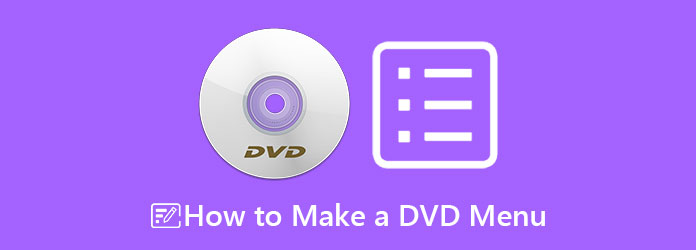
Dado que hay muchas herramientas que compiten en el mercado, no te alejes de Creador de DVDEsta herramienta sin conexión es conocida por su elegante interfaz, que permite que incluso los principiantes creen el menú de DVD con éxito. DVD Creator contiene varias plantillas adecuadas para sus temas, ya sea el video que grabó durante la temporada navideña, cumpleaños, día de graduación, verano, etc. Además, puede personalizar su plantilla agregando su nombre, posicionando el botón de reproducción y haciendo que su trabajo sea impresionante. Además de su trabajo principal de creación de DVD, contiene un editor de video incorporado donde puede darle vida a sus archivos antes de mostrarlos.
Para brindarle una guía detallada sobre cómo crear un menú de DVD, consulte los pasos que se detallan a continuación:
Instalar el programa
YPara comenzar, haga clic en los botones gratuitos a continuación para descargar el programa en su dispositivo. Después de eso, ábralo para ejecutar y siga el asistente de configuración para instalar.
Importar los archivos en el software.
Seleccione el botón Disco DVD como su tipo de disco cuando se inicie el programa. Luego, golpea el Más icono en el centro de la interfaz. Seleccione los archivos de video que desea incluir en su DVD cuando la carpeta de su computadora aparezca en la ventana emergente.
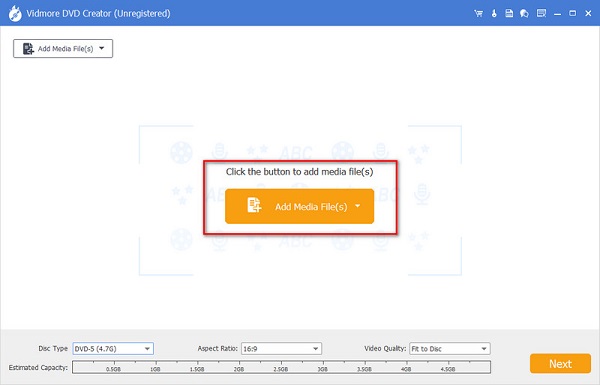
En la parte inferior de la interfaz, tendrás que configurar los ajustes técnicos según el tipo de disco DVD que tengas. Primero, verifique la capacidad de almacenamiento de su disco y seleccione si se encuentra dentro de DVD 5 o DVD 9. Luego, pasa a la Relación de aspecto para determinar el tamaño de fotograma de su archivo cuando se reproduce en la pantalla. Por último, sobre el Calidad de video, seleccione uno de menor a mayor. Después de hacer esto, marque Próximo.
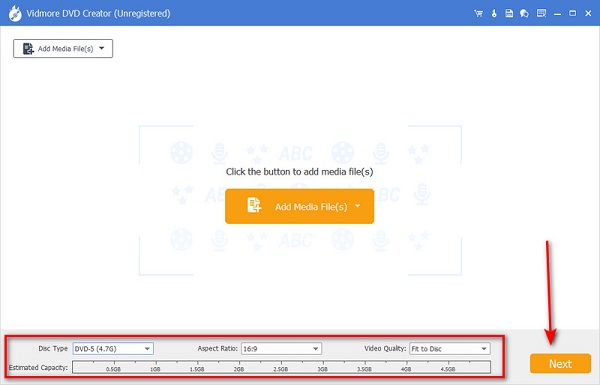
Personaliza tu plantilla de menú de DVD
Ahora bien, esta es la parte divertida. En la parte izquierda de la interfaz, hay plantillas no cuantificables que puedes combinar con el tema de tu proyecto. En el panel de edición, mueva el Jugar y Escena Botones donde quieras colocarlos. A continuación, cambie el nombre del mi disco a tus gustos, como tu nombre, Nochebuena, mi estación favorita, etc.
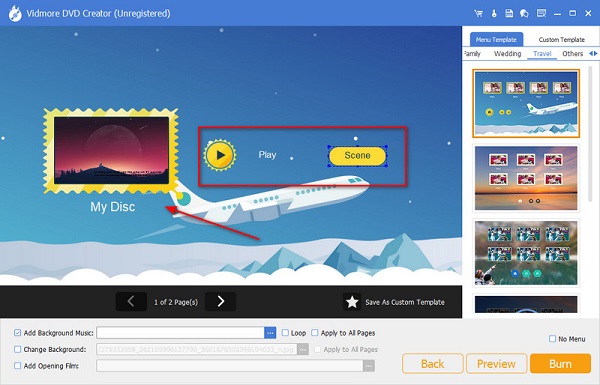
Agregar música de fondo
Por otro lado, revisa el Agregar música de fondo y sube tu archivo. Al comprobar el Bucle, significa que la lista de reproducción se reproducirá repetidamente. Si prefieres una imagen diferente para tu plantilla, marca la casilla Cambiar el fondo. puedes golpear Avance para comprobar su resultado, o si ya está satisfecho, proceda a Quemar.
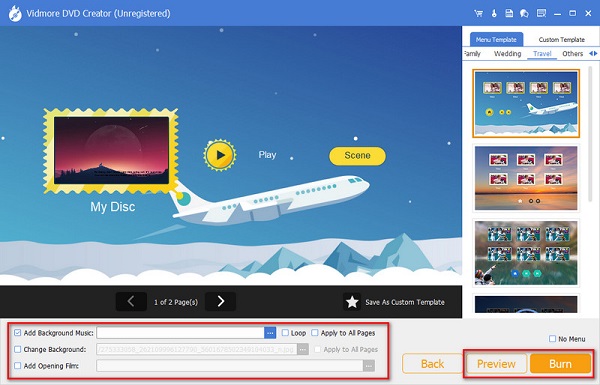
Adobe Premiere Pro es uno de los programas de edición de vídeo basados en líneas de tiempo que utilizan la mayoría de los profesionales. Sin embargo, si necesita crear un menú de DVD para sus archivos, debe utilizar Adobe Encore y Adobe Photoshop. En pocas palabras, una vez que haya terminado de editar sus archivos en Adobe Premiere, deberá exportarlos en Encore.
Sin más, esta es la forma simplificada que puedes seguir:
Usando Adobe Photoshop, cree una imagen para el menú de su capítulo. En la plantilla, agregue texto para el título de su disco DVD y cree un cuadro que indicará la reproducción y el botón del capítulo. Después de hacer esto, presione botón derecho del ratón a sus capas en el panel de capas y seleccione Convertir en objeto inteligente. Después de eso, guarde el archivo.
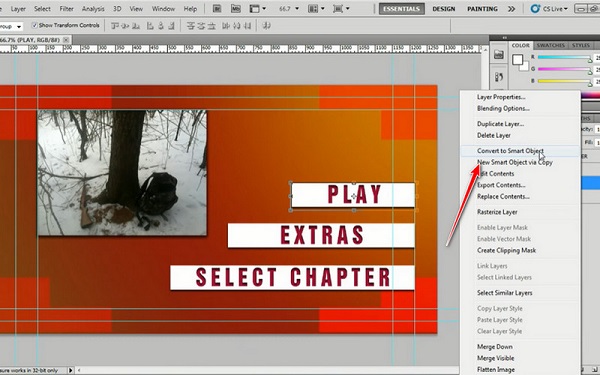
A continuación, abra su Adobe Encore y seleccione Nuevo proyecto. Golpea a la derecha haga clic en> activo en el panel del proyecto y seleccione los archivos de video que edite desde Premiere. Haga lo mismo, pero esta vez, después de hacer clic derecho, seleccione Menú e importe el proyecto que creó hace un tiempo en Photoshop.
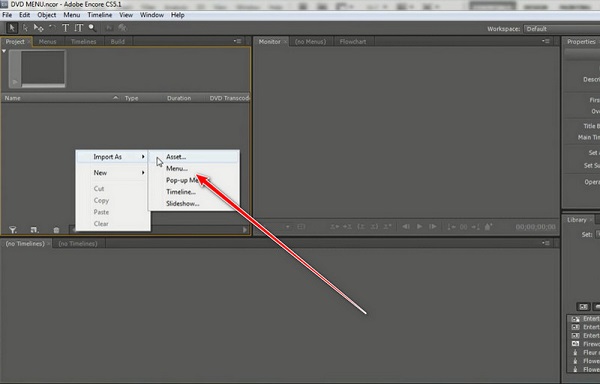
Seleccione las casillas de su plantilla creada en el panel de vista previa. Golpear botón derecho del ratón y seleccione el Jugar capa. Luego ve a Objeto> Convertir en botones. Haz lo mismo con las otras capas que colocas en tu menú para convertirlas en botones.
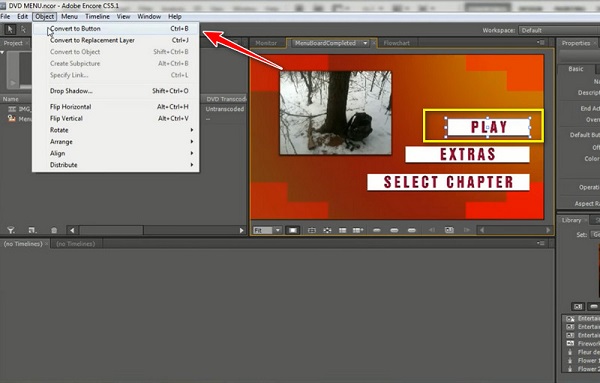
Después de eso, arrastre su video importado de acuerdo con el botón con el que desea que se reproduzca. Por último, antes de grabar su archivo DVD, verifique el menú del DVD en la Vista previa del proyecto, que verá en la pestaña de herramientas.
Lectura ampliada:
2 mejores métodos para grabar y convertir películas a un DVD en macOS
El mejor software de edición de vídeo DVD para principiantes y profesionales
Si necesita una descripción general más detallada sobre cuál elegir entre DVD Creator y Adobe Premiere Pro, no se preocupe. A continuación, nuestro equipo ha creado una tabla comparativa sobre sus características, utilidad y tecnicismos.
| Nombre del programa | Adobe Premiere Pro | Creador de DVD |
|---|---|---|
| ¿La interfaz es buena? |  |  |
| ¿Es bueno para principiantes? |  |  |
| Precio | Prueba/Pago | Prueba/Pago |
| ¿Es fácil de usar? |  |  |
| ¿Contiene un creador de menús de DVD incorporado? |  |  |
¿Puedo crear un menú de DVD en Windows Movie Maker?
Definitivamente no. Windows Movie Maker es un programa nativo para Microsoft Windows. El propósito principal de esta herramienta es editar sus videos, pero no es para crear menús de DVD. Puedes hacerlo a través de Windows DVD Maker si quieres crear uno.
¿Cómo crear un menú de DVD profesional en una Mac?
Desafortunadamente, a diferencia de Windows, no existe un programa integrado para realizar la creación de DVD en sus dispositivos Mac. Sin embargo, esto no significa que ya no puedas hacer un menú de DVD. Adobe Premiere Pro puede hacer el trabajo si necesita un menú de DVD creado profesionalmente. Además, este programa está repleto de excelentes funciones para darle vida a tu trabajo mientras lo editas.
¿Existe un creador de menús de DVD en línea?
Desafortunadamente, no existen programas en línea que puedan realizar la creación de menús y la creación de DVD. Una razón es que este tipo de actividad es integral. Además, la creación de DVD a veces lleva demasiado tiempo y los archivos de vídeo consumen una gran cantidad de espacio que un programa fuera de línea tal vez no pueda ocupar.
De hecho, no te irás sin haber aprendido una lección sobre cómo hacer un menú de DVD Después de leer este artículo, un vídeo es como un guión gráfico, pero será más destacable si el menú de tu DVD crea una fuerte impresión de inmediato cuando tu audiencia lo inserta en su reproductor. Si bien Adobe Encore Requires es una herramienta excelente, puede que no sea fácil de manejar para principiantes. Por otro lado, no necesitarás instalar un programa de terceros y hacer la grabación del DVD y el menú del DVD directamente con Blu-ray Master.
Más lectura
La mejor grabadora de DVD para grabar y crear DVD con vídeos
DVD Creator es un software de grabación de DVD profesional pero intuitivo, que le ayuda a grabar discos DVD, crear archivos de imagen ISO de DVD y carpetas de DVD.
Blu-ray a DVD: cómo convertir Blu-ray a DVD como copia de seguridad de Blu-ray
Cuando necesite reproducir un disco Blu-ray en un reproductor de DVD, o incluso guardar el disco Blu-ray en un DVD, puede aprender el método definitivo para convertir Blu-ray a DVD.
Cómo reproducir DVD en una computadora portátil con Windows 10/8/7 y macOS 11/X
¿Cómo reproducir DVD en una computadora portátil con Windows 10? Esta publicación comparte 3 formas sencillas de reproducir todos sus DVD en PC con Windows y Mac. Léelo y hazlo tú mismo.
Los 4 mejores reproductores de DVD para reproducir DVD de todas las regiones (software y hardware)
¿Se ha encontrado con problemas de reproducción de DVD restringidos por códigos de región de DVD? Aquí hay una lista de los mejores reproductores de todas las regiones para reproducir DVD sin restricciones de código de región.